Notice SANYO XACTI HD1010
Liens commerciaux

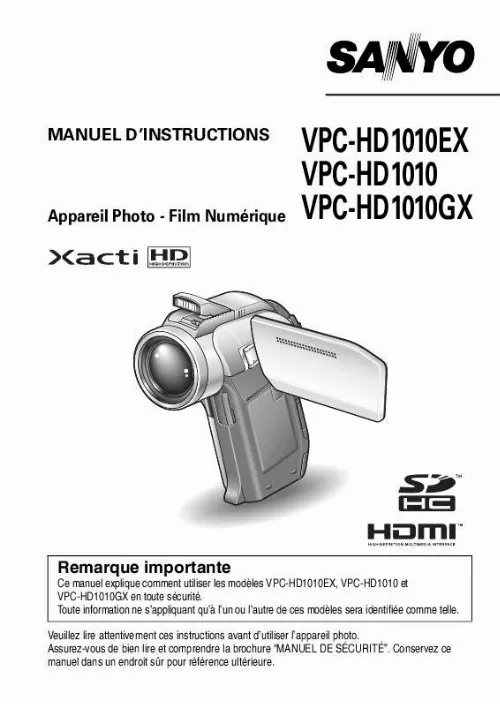
Le mode d'emploi SANYO XACTI HD1010 vous rend service
Vous ne parvenez plus à connecter votre caméscope à votre pc. L'écran de votre caméscope est cassé. Vous voulez savoir si cela est réparable. Le mode d'emploi de votre SANYO XACTI HD1010 vous indiquera comment connecter votre caméscope très facilement à votre ordinateur. Vous pourrez aussi savoir si vous pouvez réparer l'écran du caméscope. La fonction caméra avec la carte sd ne fonctionne pas. Le caméscope indique "cannot record video". Depuis que vous avez changé d'interface, votre ordinateur ne reconnaît pas votre caméscope. Aussi, vous ne parvenez pas à enregistrer de films. Pour comprendre ce qui s'affiche sur votre caméscope et remédier aux problèmes correspondants, consultez la notice d'utilisation de votre SANYO XACTI HD1010. Elle vous aidera aussi à utiliser facilement la fonction enregistrement du caméscope sans difficulté.
Extrait du mode d'emploi SANYO XACTI HD1010
Les instructions détaillées pour l'utilisation figurent dans le Guide de l'utilisateur.
1 2
Utilisez le câble d'interface USB dédié fourni pour connecter votre appareil photo à l'ordinateur. Allumez l'appareil photo. h L'écran de connexion USB apparaît sur l'écran de l'appareil photo. CONNEXION USB ORDINATEUR IMPRIMANTE ANNULER
ANNULER
Vers la prise de courant
OK
Vers le connecteur USB de la station d'accueil Câble d'interface USB dédié fourni i Insérez la fiche avec le repère [n] orienté vers le haut. Vers le connecteur USB de l'ordinateur
Câble d'interface USB dédié
Français
viii
PRISE DE PHOTOS/RÉALISATION DE VIDÉO CLIP, LECTURE ET ENREGISTREMENT
3 4
Sélectionnez "ORDINATEUR" et appuyez sur le bouton de réglage SET. h L'écran de sélection du mode de connexion de l'ordinateur apparaît. Sélectionnez "LECTEUR DE CARTES" et appuyez sur le bouton de réglage SET. h Le message [Nouveau matériel détecté], indiquant que l'appareil photo est identifié en tant que lecteur, apparaît dans la barre des tâches. h La carte est reconnue (comme connectée) en tant que disque et l'icône [XACTI (E:)] s'affiche dans la fenêtre [Poste de travail]. * Le nom du lecteur (E:) peut être différent sur votre ordinateur. Copiez les fichiers à partir de la carte sur le disque dur de l'ordinateur. h Les données enregistrées avec votre appareil photo le sont dans le dossier suivant. Vous pouvez spécifier le dossier sur le disque dur dans lequel copier les fichiers. XACTI (E:)\DCIM\****SANYO (**** représente des nombres [page 11 du MANUEL D'INSTRUCTIONS Ensemble de logiciels Sanyo]). * Le nom du lecteur (E:) peut être différent sur votre ordinateur. 5
ix
Français
Gravure de vidéos sur un DVD (pour les utilisateurs de Windows Vista)
La procédure suivante indique comment graver sur un DVD, au format mpeg2, des données enregistrées. Pour plus d'informations sur les autres opérations, veuillez vous reporter au fichier d'aide de Nero Vision. Pour accéder au fichier d'aide de Nero Vision, cliquez sur le bouton [?] de l'écran de démarrage de Nero Vision. 1 2
Insérez un DVD vierge dans le lecteur de DVD de l'ordinateur. Cliquez sur le bouton Démarrer, pointez vers [All Programs (Tous les programmes)] [Nero 8] et cliquez sur [Nero Vision Essentials]. h Nero Vision démarre et l'écran de démarrage s'affiche. [...] Procédez à l'enregistrement. Pour enregistrer un vidéo clip : ] h Appuyez sur le bouton [ pour commencer l'enregistrement d'un vidéo clip. h Appuyez de nouveau sur le bouton [ ] pour terminer l'enregistrement. Pour prendre une photo : h Appuyez sur le bouton [ ]. h Une image individuelle est capturée. Interrupteur REC/PLAY réglé sur REC
Bouton [
]
Bouton [ ] Bouton ON/OFF
Écran
3
362
00:05:08
v
Français
F1. 8 1/14
Lecture
1
Réglez l'interrupteur REC/PLAY sur PLAY. h L'écran de lecture s'affiche et l'image capturée apparaît. Déplacez le bouton de réglage SET vers la gauche ou la droite pour afficher l'image à visualiser.
Téléchargez votre notice ! Téléchargement gratuit et sans inscription de tous types de documents pour mieux utiliser votre action cam SANYO XACTI HD1010 : mode d'emploi, notice d'utilisation, manuel d'instruction. Cette notice a été ajoutée le Mercredi 12 Décembre 2010. Si vous n'êtes pas certain de votre références, vous pouvez retrouvez toutes les autres notices pour la catégorie Action Cam Sanyo.


